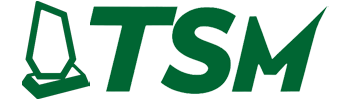Cómo personalizar
Personalizar su producto acrílico en línea es rápido y sencillo. Seleccione un tipo de producto, elija el tamaño y el material, añada su texto o ilustración personalizados y previsualice el diseño para ver exactamente cómo quedará. Cuando esté satisfecho con su diseño, haga su pedido y nosotros nos encargaremos del resto.

Proceso paso a paso de personalización en línea de productos acrílicos
Diseñar un flujo de personalización fácil de usar para productos acrílicos implica guiar al cliente a través de etapas claras, desde la elección de un tipo de producto hasta la previsualización de su diseño y la realización del pedido. El proceso debe dividirse en pasos manejables para no abrumar al usuario. A continuación se ofrece una guía numerada en la que se describe cada etapa del proceso, junto con las mejores prácticas de UI/UX (como indicadores de progreso, información sobre herramientas, vistas previas en directo, diseño adaptado a dispositivos móviles y precios dinámicos) integradas en cada paso:
Paso 1: Seleccione el tipo de producto (categoría)
El primer paso es dejar que el usuario elija qué tipo de producto acrílico que desean personalizar. Presente una selección de categorías de productos, por ejemplo:
- Señalización (por ejemplo, rótulos de oficinas, rótulos de comercios)
- Vitrinas (cajas o soportes de acrílico transparente)
- Premios y trofeos (placas, trofeos de reconocimiento)
Proporcione miniaturas o iconos visuales para cada categoría, de modo que la elección resulte obvia y atractiva. Este paso establece un asistente guiado flujo - sólo esta opción está activa al principio, señalando un punto de partida claro. Un indicador de progreso o breadcrumb puede mostrar esto como la primera etapa (por ejemplo, “1 de 9”) para dar a los usuarios una sensación de progresión. Una vez seleccionada una categoría, la interfaz debe cargar la siguiente etapa.
(Buenas prácticas de UI/UX - Pasos guiados: Al dividir el configurador en pasos claros, los usuarios se sienten realizados en cada etapa y no se ven abrumados por demasiadas opciones a la vez. Muestre sólo el paso actual, pero permita volver a pasos anteriores si es necesario. Marque visualmente los pasos completados para orientar al usuario)*.
Paso 2: Definir la forma y las dimensiones
A continuación, reúna los datos del usuario preferencias de tamaño y forma para el producto elegido. Este paso suele incluir:
- Selección de formas: Si procede, deje que el usuario elija una forma (para señalización plana, las opciones pueden ser rectángulo, cuadrado, círculo, óvalo o incluso una forma de contorno personalizada). Para trofeos o estuches, la forma puede estar predefinida (por ejemplo, un diseño de premio específico o una forma de caja estándar). Proporcione un gráfico o esquema sencillo para cada opción de forma, de modo que el usuario pueda reconocerla. Si se permiten formas personalizadas, explique cómo pueden proporcionar un diseño o elegir una forma de plantilla.
- Dimensiones Entrada: Proporcione campos de entrada (con unidades) para la anchura, la altura y cualquier otra dimensión relevante. Para un cartel rectangular, por ejemplo, el usuario introduciría la anchura y la altura; para una vitrina, la longitud × anchura × altura; para un cartel circular, el diámetro. Si es necesario, utilice desplegables o botones para las unidades (pulgadas, cm). La interfaz de usuario puede incluir controles deslizantes para los rangos de tamaño habituales o botones de tamaño preestablecido (pequeño, mediano, grande) para simplificar la selección.
- Orientación (si procede): Si la forma puede orientarse (vertical u horizontal), incluya un conmutador o una detección automática basada en las dimensiones introducidas.
A medida que el usuario introduce las dimensiones, validar las entradas en tiempo real. Por ejemplo, imponer límites de tamaño mínimo y máximo (y mostrar un mensaje de error o resaltar en rojo al instante si la entrada está fuera de rango). Permita sólo entradas numéricas y quizás incrementos de pasos para evitar errores. Si ciertas formas requieren relaciones de aspecto (como un círculo que sólo necesita un valor), ajuste la interfaz de usuario en consecuencia cuando se elija esa forma.
A lo largo de este paso, puede mostrar un simple contorno de vista previa que se actualiza para reflejar la forma y el tamaño elegidos; por ejemplo, un contorno rectangular que crece o se encoge a medida que el usuario cambia la anchura/altura. De este modo se obtiene una respuesta visual inmediata. Si el tipo de producto es un premio con una forma fija, muestre una imagen de ese artículo con el tamaño especificado.
(Práctica recomendada de interfaz de usuario/UX - Validación en tiempo real: Proporcione información inmediata sobre las dimensiones introducidas para evitar errores. Resalte las entradas no válidas (por ejemplo, números fuera del rango permitido) con mensajes claros para que los usuarios puedan corregirlas sobre la marcha. Esto reduce la frustración y facilita el proceso de personalización)*.
Paso 3: Elegir Color/Tinte del material (Propiedades del acrílico)
En este paso, el usuario personaliza el aspectos materiales del propio acrílico, como el color o el tinte (y posiblemente el grosor, si el sitio ofrece distintos grosores de lámina). Ofrezca opciones como:
- Acrílico Color/Tinte: Las opciones más comunes son clear (transparente), esmerilado/semitransparente, o opaco acrílico de color. Si ofrece acrílico de color, muestre muestras de color o pequeñas miniaturas de cada tono disponible (por ejemplo, transparente, esmerilado, blanco, negro o varios colores translúcidos como azul, rojo, etc.). El usuario puede seleccionar uno y la selección debe resaltar visiblemente.
- Grosor del material: Si procede, deje que el usuario elija el grosor de la lámina acrílica (por ejemplo, 1/8″ frente a 1/4″). Puede ser un menú desplegable o botones. El grosor puede afectar a la durabilidad y el precio, así que si es una opción, muestre alguna orientación (por ejemplo, “se recomienda 1/4″ para señales más grandes para evitar que se doblen”).
- Otras opciones de material: Para determinados productos, puede haber opciones como acrílico resistente a los rayos UV o acrílico espejado. Inclúyalas como casillas de verificación o selecciones adicionales, si procede.
Cuando el usuario seleccione un color o tinte, actualice inmediatamente la vista previa del producto para reflejar esa elección. Por ejemplo, si elige un acrílico esmerilado, la vista previa puede mostrar un efecto blanco translúcido; si elige un tinte azul, el contorno o la imagen de la vista previa adquiere ese tinte. Este respuesta instantánea ayuda a los usuarios a ver lo que están adquiriendo. Si el grosor afecta a la apariencia (normalmente no lo hace visualmente, excepto el grosor de los bordes), puede que no lo muestre en la vista previa, pero puede actualizar cualquier texto descriptivo o precio en consecuencia.
(Práctica recomendada de UI/UX: utilice muestras visuales y Live Update: Presente las opciones de color/tinte visualmente y, siempre que el usuario cambie el material o el color, refleje ese cambio en la imagen o vista previa del producto sin demora. De este modo, el usuario se asegura de que la selección se aplica y le ayuda a tomar decisiones informadas sobre el aspecto.)*.
Paso 4: Seleccione el acabado (brillante, mate, superficie esmerilada)
Ahora, permita que el usuario elija el acabado superficial del acrílico. Los productos acrílicos a menudo vienen en diferentes estilos de acabado, principalmente: brillante, mate, o esmerilado. Ofrezca estas opciones claramente etiquetadas, cada una con una breve descripción o imagen:
- Acabado brillante: Superficie brillante y reflectante. Los colores aparecen vibrantes y la superficie tiene mucho brillo (ideal para un aspecto moderno y llamativo).
- Acabado mate: No reflectante, difunde la luz. Reduce el deslumbramiento y da un aspecto más sutil y profesional (el texto es más fácil de leer bajo una luz brillante debido a la ausencia de deslumbramiento).
- Acabado esmerilado: Semitranslúcido, con aspecto de cristal grabado. Proporciona un aspecto elegante y difuso, a menudo utilizado para conseguir un efecto suave y elegante.
Deje que el usuario elija un acabado. Si es posible, incluya una pequeña imagen de previsualización que muestre la diferencia (por ejemplo, un icono que simule la reflexión de la luz frente a la difusión). Porque los términos de acabado pueden ser confusos, incluir información sobre herramientas o iconos informativos junto a cada opción de acabado: al pasar el ratón por encima o pulsar sobre ellas, pueden explicar las características (“Brillante = alto brillo, reflectante”, etc.). Esto ayuda a los usuarios a tomar una decisión informada sin salir de la página.
(Buenas prácticas de UI/UX - Ayuda contextual: Ofrezca explicaciones rápidas para las opciones técnicas. Pequeños iconos “ℹ️” o información sobre herramientas para términos como esmerilado o mate puede educar a los usuarios en el acto. Así se evita abrumarlos con grandes bloques de texto, ofreciéndoles ayuda sólo si la necesitan, y se mantiene limpia la interfaz.)*.
Paso 5: Elegir estilo de borde
Para los productos acrílicos, el acabado de bordes puede ser una personalización importante, especialmente para letreros, placas o premios. En este paso, permita al usuario seleccionar un estilo de borde. Las opciones pueden incluir:
- Bordes de corte estándar: El borde cortado por defecto, normalmente recto y no muy pulido. (A menudo tiene un sutil aspecto mate/esmerilado en el borde debido al corte con sierra o láser).
- Bordes pulidos: Bordes pulidos a la llama o con diamante para que sean lisos y cristalinos. De este modo, la pieza adquiere un acabado brillante y cristalino que le confiere un aspecto más profesional.
- Bordes biselados: Bordes cortados en ángulo (por ejemplo, bisel de 45° o esquinas redondeadas), que añaden un elegante efecto enmarcado. Los bordes biselados pueden realzar la profundidad y captar la luz, por lo que suelen utilizarse para galardones o rótulos premium (un toque refinado y decorativo).
Si es posible, utilice imágenes o diagramas para ilustrar cada tipo de borde, ya que se trata de un detalle visual. Por ejemplo, un icono que muestre una sección transversal de un borde biselado frente a uno recto podría ser útil. Una vez más, los tooltips o descripciones breves deberían aclarar las diferencias (por ejemplo, “Biselado: cantos cortados en un ángulo de 45° para un efecto decorativo”). Si un estilo de canto afecta al precio (el pulido puede aumentar el coste), asegúrese de que la vista previa del precio se actualiza en consecuencia cuando se selecciona.
(Buenas prácticas de UI/UX - Visualización: Como los estilos de borde pueden ser difíciles de imaginar, puede ser útil proporcionar un indicador visual (incluso un pequeño gráfico de corte transversal) junto a cada opción. Asegúrese de que la selección sea clara (resalte el estilo elegido) y utilice etiquetas cortas. Si un usuario se salta este paso, es posible que se opte por defecto por los bordes estándar)*.
Paso 6: Seleccione las opciones de montaje y hardware (opcional)
En este paso, el usuario elige cualquier montaje o herrajes preferencias sobre cómo se instalará o mostrará el producto acrílico. No todos los usuarios lo necesitan, por lo que puede ser opcional, u omitirlo por completo en los tipos de producto en los que no sea aplicable. Las opciones más comunes son:
- Orificios perforados para el montaje: Para rótulos o paneles acrílicos, ofrezca orificios pretaladrados. Puede dejar que el usuario especifique la configuración (por ejemplo, agujeros en cada esquina, en el centro superior e inferior, sólo en las dos esquinas superiores, etc.). Un menú desplegable o un diagrama ilustrativo pueden ayudarle a elegir. Si “sin agujeros” es una opción (para quienes vayan a utilizar velcro o marcos), inclúyala también.
- Hardware Standoff: Si se seleccionan los agujeros, se podría hacer un upsell soportes separadores - pernos decorativos que sujetan el rótulo a la pared. Por ejemplo, “Incluir 4 soportes de aluminio” como casilla de verificación. (La interfaz de usuario puede mostrar una foto del aspecto de un separador para mayor claridad.) Esto va de la mano con los orificios taladrados para el montaje en pared.
- Cinta adhesiva/de montaje: Ofrezca tiras adhesivas o cinta de espuma para quienes no quieran taladrar agujeros. Podría ser una casilla como “Incluir cinta de montaje de doble cara”.
- Caballete o soporte de base: Para artículos como premios o paneles que podrían colocarse sobre un escritorio, puede ofrecerse una base acrílica o un soporte de caballete opcional. Por ejemplo: “Añada una base acrílica transparente para exponer sobre una mesa”.”
- Herrajes para colgar: Si es relevante (por ejemplo, carteles colgantes), las opciones podrían incluir ganchos, cadenas o ventosas para colgar en ventanas. Muéstrelos solo si tiene sentido para el tipo de producto seleccionado.
La interfaz de usuario para el hardware podría consistir en una serie de casillas o botones, cada uno con una breve descripción y quizá una imagen (por ejemplo, una pequeña imagen de un separador o una cinta de montaje en pared). El usuario puede mezclar y combinar si lo considera oportuno (o algunas opciones pueden excluirse mutuamente, lo que se aplicaría lógicamente). Este paso garantiza que el usuario recibe todos los accesorios que necesita para la instalación.
(Buenas prácticas de UI/UX - Opciones condicionales: Mostrar opciones de hardware relevantes para el producto elegido. Por ejemplo, si el usuario ha seleccionado un vitrina, La interfaz puede mostrar soportes de montaje o cierres en lugar de separadores. La interfaz debe ser inteligente: omita o simplifique este paso si no procede. Cuando ofrezca hardware, deje claro qué es cada elemento: lo ideal es un icono o una foto con una descripción de una línea. También puede utilizar información sobre herramientas para los términos técnicos.)
Paso 7: Añadir texto e ilustraciones personalizados
Ahora el usuario personaliza el contenidos de diseño en el producto acrílico. Esta etapa suele consistir en una interfaz o formulario de diseño interactivo en el que pueden introducir texto, elegir fuentes y/o cargar gráficos. Características principales de esta etapa:
- Entrada de texto: Proporcione campos para introducir texto (por ejemplo, para un cartel: línea 1, línea 2, etc., o para un premio: nombre del destinatario, título, fecha). Permita al usuario ajustar la tipografía: seleccione la familia de fuentes de un desplegable, elija el color del texto (si el diseño se va a imprimir en color; para el grabado, puede que no se aplique el color), y quizás el tamaño o la alineación. A medida que escriba y cambie las opciones, el texto debería aparecer en la vista previa en ese estilo. Si existen varias áreas de texto en un diseño, proporcione entradas separadas para cada una o permítales añadir nuevos cuadros de texto en un lienzo de diseño.
- Carga de material gráfico: Deje que el usuario cargue un logotipo o una imagen si desea gráficos en el producto. Proporcione una “Cargar imagen” y enumere los formatos de archivo admitidos (por ejemplo, JPEG, PNG, PDF, SVG). Cuando se cargue una imagen, muéstrela en la vista previa del producto. Incluya controles de imagen básicos, como escalado, rotación o posicionamiento de la imagen dentro de los límites del producto. También puede ofrecer una galería de imágenes prediseñadas o iconos para mayor comodidad, o plantillas entre las que elegir (por ejemplo, una selección de diseños preestablecidos relevantes para el tipo de producto, que el usuario pueda modificar).
- Opciones de grabado frente a impresión: Para los artículos acrílicos, aclare cómo se aplicará la ilustración/texto. Si el producto admite grabado (aspecto grabado) o impresión UV (todo color en la superficie), deje que el usuario elija el método si procede. Por ejemplo, una casilla de verificación para “Grabar texto (grabado monocromo) vs Impresión a todo color”. La vista previa podría simular esto (el texto grabado podría mostrarse en un estilo de grabado gris, mientras que impreso en el color elegido). Si sólo hay un método disponible, basta con indicarlo (por ejemplo, “Su diseño se imprimirá con UV sobre el acrílico”).
- Directrices y ayuda: Proporcione orientación en este paso: por ejemplo, resolución de imagen o tamaño de archivo recomendados, y márgenes de seguridad para el texto (para que nada quede cortado). Si es necesario, en la vista previa puede mostrarse un contorno tenue para el sangrado o los márgenes. Considere la posibilidad de añadir información sobre herramientas o un enlace de ayuda sobre “Cómo diseñar su gráfico”, o incluso de ofrecer ayuda profesional para el diseño si el usuario no se siente cómodo (algunos sitios ofrecen la posibilidad de que un diseñador perfeccione el material gráfico enviado).
Este paso es el corazón de la personalización, así que asegúrese de que la interfaz de usuario sea lo más intuitiva posible. Si utiliza una herramienta de diseño de lienzo, incluya información sobre cada herramienta, (diseñar en el móvil puede ser más difícil, así que simplifica las interacciones permitiendo la edición directa de texto en los campos de entrada en lugar de sólo arrastrar y soltar). Permita al usuario alternar entre distintas vistas si es necesario (por ejemplo, una vista ampliada para ver los detalles). Es importante que los cambios se reflejen inmediatamente en la página web. vista previa en directo del producto.
(Prácticas recomendadas de interfaz de usuario/UX - Vista previa en vivo y editor: El diseño creado por el usuario (texto e imágenes) debe representarse en una maqueta del producto en tiempo real. Puede ser una representación en 2D o incluso un modelo en 3D de algo como una vitrina. La información visual instantánea garantiza que el usuario sabe lo que está haciendo. Proporcione deshacer/rehacer y una forma clara de reiniciar si quieren empezar de nuevo. Para responder a las necesidades de los móviles, considere un enfoque más sencillo basado en formularios (campos de texto y botones de carga) si un lienzo de arrastrar y soltar no funciona bien en pantallas táctiles pequeñas.)*.
Paso 8: Previsualizar y ajustar
En esta fase, el usuario debe ser capaz de vista previa del producto totalmente personalizado tal y como aparecerá cuando se produzca. Esto podría integrarse junto con los pasos anteriores (por ejemplo, un panel de previsualización en vivo que se vaya actualizando a lo largo del proceso). Sin embargo, es bueno contar con un paso específico de “Vista previa/revisión” en el que el usuario pueda ver una versión ampliada o una vista en 3D y verificar todas las opciones:
- Maqueta en vivo: Muestre el producto con todas las opciones seleccionadas: tamaño/proporciones correctas, color/tinte, acabado, bordes y el texto/artwork personalizado del usuario en su lugar. Si se trata de una señal o un objeto plano, muestre una vista frontal (y quizá una vista en ángulo para ilustrar el acabado de los bordes). Si se trata de un objeto 3D (vitrina o trofeo), permita al usuario girar el modelo para ver diferentes ángulos. Una renderización de alta calidad es ideal para generar confianza. Todos los cambios de los pasos anteriores deberían haberse reflejado ya, por lo que este paso consiste más en confirmar el aspecto final. Los usuarios pueden hacer clic en cualquier aspecto (como el texto) para volver al paso de edición correspondiente si detectan un cambio necesario.
- Zoom y detalles: Permita hacer zoom para ver los detalles (especialmente para comprobar textos o logotipos finos). Por ejemplo, un cartel podría tener una vista previa del reverso si la impresión a doble cara fuera una opción (no explícitamente en nuestros pasos, pero algunos productos podrían tenerla).
- Vista previa del entorno (opcional): Para añadir contexto, puede dejar que los usuarios vean el objeto en un entorno simulado. Por ejemplo, superponer el cartel a un fondo de pared o mostrar el premio en una estantería. Esto no es necesario, pero puede mejorar la experiencia de previsualización. Algunos configuradores avanzados ofrecen incluso previsualizaciones AR, pero una simple maqueta estática suele ser suficiente.
Lo más importante es asegurarse de que la vista previa precisa y actualizada con cada selección. Si alguna opción no se visualiza (por ejemplo, no se puede mostrar fácilmente la diferencia entre “mate” y “brillante” en una pantalla), menciónelo en una nota (“Acabado mate simulado. El producto real tendrá una superficie no brillante”). En este punto, el usuario debe tener la oportunidad de volver a comprobar todos los detalles. Anímele a revisar la ortografía del texto, la colocación de los gráficos y las opciones elegidas.
Junto a la vista previa visual, muestre una lista recapitulativa de todas las selecciones realizadas (al lado o debajo), para que puedan comprobar que no se ha pasado nada por alto. Por ejemplo: Resumen: “ Producto: Cartel acrílico transparente de 12″×8″; Acabado: esmerilado; Bordes: pulidos; Montaje: 4 orificios en las esquinas + separadores; Texto: ‘Bienvenido’ en fuente de escritura negra; Gráfico: CompanyLogo.png cargado”. Esta descripción general, combinada con la imagen, da confianza al usuario para seguir adelante.
(Buenas prácticas de UI/UX - Previsualización tranquilizadora: Una vista previa clara en cada paso (y una vista de confirmación final) asegura a los clientes que el producto se ajusta a su intención. Si es posible, permita pequeños ajustes desde el paso de vista previa: por ejemplo, un botón “Editar texto” que salte al paso de texto, o “Cambiar color” que vuelva a la selección de color. Esta flexibilidad permite realizar ajustes de última hora sin reiniciar todo el proceso. Considere también la posibilidad de utilizar un botón barra lateral de resumen adhesivo en pantallas grandes que se actualice con cada elección, y en móviles un resumen plegable o un pie de página adhesivo que muestre información clave como el precio actual)*.
Paso 9: Revisar el precio y enviar el pedido
Por último, guíe al usuario para finalizar su pedido. En este último paso (a menudo una página de “Revisar y añadir a la cesta”), haga lo siguiente:
- Precios en tiempo real: A estas alturas, el sistema ya debería haber calculado el precio en función de las elecciones del usuario (talla, extras, etc.). Muestre de forma destacada el precio total y asegurarse de que se actualiza en tiempo real cada vez que cambian las opciones. Esta transparencia ayuda al usuario a ver cómo afecta cada elección al coste, lo que reduce los sobresaltos. Por ejemplo, si un tamaño mayor o la adición de hardware aumentan el precio, verán que se actualiza al instante. Incluso puede mostrar un pequeño desglose (por ejemplo, “El precio base incluye [dimensiones]; +\$10 para bordes pulidos; +\$5 para separadores”). Se sabe que la actualización de precios y la visibilidad en tiempo real reducen el abandono de carritos.
- Resumen final: Presente un resumen final del producto personalizado. Se trata esencialmente del mismo resumen del paso de previsualización: una lista de todas las opciones seleccionadas y quizá una pequeña imagen en miniatura del diseño final. El usuario puede hacer una última comprobación aquí. Anímelos a verificar todo; algunas interfaces incluyen una casilla de verificación obligatoria como “✅ He revisado mi diseño y confirmo que toda la ortografía y los detalles son correctos.” Esto puede evitar que los usuarios culpen de errores al sitio más adelante.
- Llamamiento a la acción: Proporcionar una clara “Añadir a la cesta” o “Pasar por caja” botón. La redacción puede depender del flujo (algunos sitios añaden a la cesta, otros pueden ir directamente a la caja para ese único artículo). Haga que este botón ocupe un lugar destacado. Una vez pulsado, el diseño personalizado y las especificaciones deben guardarse y añadirse como un artículo personalizado en la cesta. Puede dirigir al usuario a la caja o permitirle seguir comprando. En ambos casos, asegúrese de que el producto personalizado pueda volver a verse en la cesta (por ejemplo, muestre una pequeña imagen y un resumen también en la página de la cesta, para que sepan que es correcto).
- Apoyo y garantía: En esta fase final, es bueno proporcionar enlaces a la asistencia al cliente o al diseño, por si el usuario tiene dudas de última hora. Por ejemplo, una nota: “¿Necesita ayuda o quiere que volvamos a comprobar su diseño? Póngase en contacto con nuestro servicio de asistencia y haga referencia a su ID de diseño”. Además, aclare las expectativas de producción y entrega (por ejemplo, “Se envía en 5-7 días”). Esto es periférico a la personalización, pero establecer las expectativas correctas ayuda a la satisfacción.
(Mejores prácticas de UI/UX - Precios y móviles: Mantenga siempre visible el precio a medida que el usuario configura el producto, especialmente en ordenadores de sobremesa, donde hay espacio para una barra lateral de resumen. En móviles, puede utilizar un pie de página adhesivo que muestre el precio actual y un botón “Añadir a la cesta”. De este modo, el usuario no tiene que desplazarse para ver el precio. Además, asegúrese de que todo el flujo de pago es apto para móviles: los formularios de dirección/pago deben ser fáciles de tocar. Dado que la personalización puede llevar un tiempo, considere la posibilidad de permitir al usuario guardar su diseño (tal vez iniciando sesión o mediante un enlace de correo electrónico) por si desea reanudarlo más tarde, lo que constituye un toque de UX muy útil)*.
Tabla resumen de pasos de personalización y entradas de usuario
| Paso | Escenario | Entradas del usuario / Acciones |
|---|---|---|
| 1 | Seleccione el tipo de producto | Elija una categoría (por ejemplo, cartel, vitrina, premio, etc.) |
| 2 | Definir forma y tamaño | Seleccione la forma (rectángulo/círculo/etc.) e introduzca las dimensiones (anchura, altura, etc.) |
| 3 | Elija Color/Tinte | Elija el color del acrílico o la transparencia (transparente, tintado, opaco); seleccione el grosor del material si se ofrece |
| 4 | Seleccionar acabado | Elija el acabado de la superficie: brillante, mate o esmerilado |
| 5 | Elija el estilo de borde | Seleccione el acabado de los bordes: corte estándar, pulido o biselado |
| 6 | Seleccione Montaje/Hardware | (Opcional) Elija las opciones de montaje (posiciones de los orificios taladrados, herrajes de separación, cinta, soportes) |
| 7 | Añadir texto/obra de arte | Introduzca texto personalizado (elija fuente, color y tamaño) y cargue imágenes o logotipos; colóquelos en la posición y el tamaño que desee. |
| 8 | Vista previa del diseño | Revise la maqueta en vivo del producto con todas las selecciones; gire o amplíe la vista previa; vuelva atrás para ajustarla si es necesario. |
| 9 | Finalizar y encargar | Compruebe el resumen de todas las opciones y precio (actualizado en tiempo real); a continuación, añada a la cesta o envíe el pedido para su producción |
Siguiendo este proceso paso a paso, los usuarios son guiados a través de una experiencia de personalización completa pero accesible. Cada etapa se centra en un conjunto específico de decisiones, con imágenes y explicaciones útiles en cada momento. La inclusión de vistas previas en vivo, información sobre herramientas y precios dinámicos garantiza que los clientes tengan claridad y confianza en lo que están creando. Además, el diseño de la interfaz móvil es crucial: más del 60% de los consumidores son más propensos a comprar si pueden completar fácilmente la compra en sus teléfonos. En resumen, este flujo equilibra la flexibilidad (permite muchas opciones personalizadas como el tamaño, el acabado, el texto, etc.) con la facilidad de uso (pasos guiados por un asistente, información en tiempo real y llamadas a la acción claras), lo que da como resultado un camino fluido desde la selección inicial del producto hasta el envío final del pedido.
Otros recursos
Preguntas más frecuentes sobre los acabados acrílicos y su rendimiento: resistencia al rayado, estabilidad a los rayos UV, antideslumbramiento, resistencia al fuego, reciclabilidad, resistencia a la intemperie y vida útil.

Respuestas claras a las preguntas más habituales sobre los servicios de fabricación de acrílico a medida.
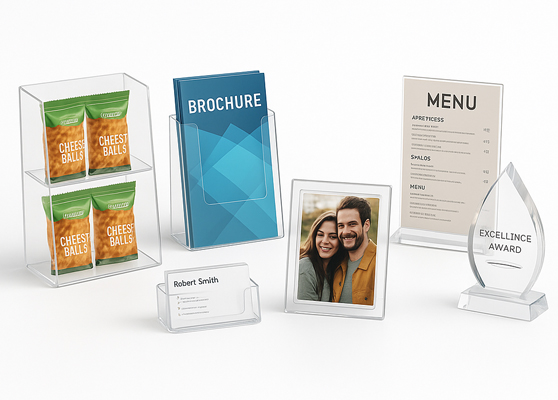
Expositores para comercios, soportes para folletos, marcos de fotos, menús, premios y tarjeteros.

Corte, pula y pegue paneles acrílicos en piezas personalizadas precisas utilizando CNC, láser y taladros.

Celebre las victorias de sus clientes con premios acrílicos personalizados que destaquen sus mejores logros.